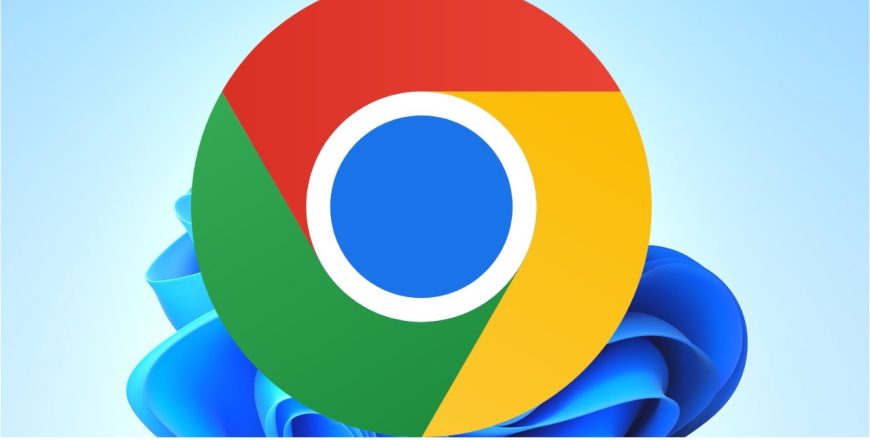
Comment Installer Google Chrome sur Firestick et Android TV
Dans un monde de plus en plus connecté, avoir un navigateur performant comme Google Chrome sur votre Firestick ou Android TV peut considérablement améliorer votre expérience utilisateur. Chrome est rapide, fiable et parfaitement adapté à la navigation sur grand écran mais il n est pas officiellement disponible sur ces plateformes. Heureusement il existe des moyens simples pour l installer. Ce guide détaillé et humanisé vous expliquera étape par étape comment installer Google Chrome sur votre Firestick ou Android TV en 2024.
Pourquoi Installer Google Chrome sur Firestick ou Android TV ?
Voici quelques raisons pour lesquelles Google Chrome est un excellent choix pour votre appareil :
- Rapidité et Efficacité : Chrome est optimisé pour offrir des vitesses de navigation rapides, même sur des appareils modestes comme Firestick.
- Synchronisation Multi-Plateforme : Connectez votre compte Google pour accéder à vos favoris, historiques et mots de passe sur tous vos appareils.
- Extensions Puissantes : Profitez d outils supplémentaires pour personnaliser votre navigation.
- Compatibilité Universelle : Avec Chrome vous pouvez accéder à pratiquement tous les sites Web sans problème.
Prérequis Avant l Installation
1. Activer les Sources Inconnues
Puisque Google Chrome n est pas disponible sur l Amazon App Store vous devrez autoriser l installation d applications tierces.
- Sur Firestick :
- Allez dans Paramètres > Mon Fire TV > Options pour les développeurs.
- Activez Applications provenant de sources inconnues pour le programme que vous utiliserez pour télécharger Chrome.
- Sur Android TV :
- Accédez à Paramètres > Sécurité et Restrictions.
- Activez Sources inconnues pour le navigateur ou le gestionnaire de fichiers.
2. Téléchargez un Outil de Téléchargement
Pour obtenir l APK de Google Chrome vous aurez besoin d une application comme Downloader sur Firestick ou d’un navigateur tel que Google Chrome sur Android TV.
3. Assurez une Connexion Internet Stable
Une connexion fiable est essentielle pour éviter les interruptions pendant le téléchargement et l installation.
Comment Installer Google Chrome sur Firestick
1 : Installer l Application Downloader
- Depuis l écran d accueil de votre Firestick, cliquez sur l icône de recherche.
- Recherchez Downloader et sélectionnez le dans les résultats.
- Installez l application puis ouvrez la.
2 : Configurer les Paramètres
- Retournez dans Paramètres > Mon Fire TV > Options pour les développeurs.
- Activez Applications provenant de sources inconnues pour l application Downloader.
3 : Télécharger l APK de Google Chrome
- Lancez l application Downloader.
- Dans la barre d URL entrez l adresse pour télécharger l APK de Google Chrome (par exemple,
https://www.google.com/chrome/download.apk). Veillez à utiliser une source fiable. - Cliquez sur Go et attendez que le fichier se télécharge.
4 : Installer Google Chrome
- Une fois le téléchargement terminé une invite s affiche pour installer l application. Cliquez sur Installer.
- Une fois l installation terminée cliquez sur Ouvrir pour lancer Chrome ou sur Terminé pour revenir à Downloader.
5 : Accéder à Google Chrome
- Depuis l écran d accueil de Firestick, accédez à Vos Applications et Canaux.
- Trouvez Chrome ouvrez le et connectez vous à votre compte Google pour synchroniser vos données.
Comment Installer Google Chrome sur Android TV
1 : Télécharger l APK de Google Chrome
- Sur votre Android TV ouvrez un navigateur comme Google Chrome ou Firefox.
- Accédez à un site fiable pour télécharger l’APK de Google Chrome.
2 : Autoriser les Sources Inconnues
- Allez dans Paramètres > Sécurité et Restrictions.
- Activez Sources inconnues pour le navigateur ou le gestionnaire de fichiers que vous utilisez.
3 : Installer l’APK
- Accédez au dossier Téléchargements ou à l endroit où le fichier APK a été enregistré.
- Cliquez sur le fichier APK, puis sélectionnez Installer.
- Attendez que l’installation se termine.
4 : Ouvrir Google Chrome
- Allez dans la section des applications sur votre Android TV.
- Trouvez Chrome ouvrez le et commencez à naviguer.
Optimiser Votre Utilisation de Google Chrome
- Activer la Synchronisation :
- Connectez vous à votre compte Google pour synchroniser vos favoris, mots de passe et historiques.
- Installer des Extensions :
- Bien que certaines extensions soient limitées sur Android Chrome permet de nombreuses personnalisations utiles.
- Utiliser un VPN :
- Protégez vos données personnelles et accédez à des contenus géo restreints en combinant Chrome avec un VPN.
Problèmes Courants et Solutions
1. : Chrome ne s installe pas
- Vérifiez que les sources inconnues sont activées.
- Assurez vous que le fichier APK provient d une source fiable et est compatible avec votre appareil.
2. : Chrome se bloque ou fonctionne lentement
- Redémarrez votre appareil.
- Effacez le cache et les données de Chrome via les paramètres de votre appareil.
3. : Impossible de trouver Chrome après l installation
- Vérifiez dans Vos Applications et Canaux sur Firestick ou dans la section Applications sur Android TV.
- Si vous ne le voyez pas, réinstallez l application.
FAQs
1. Google Chrome est il gratuit ?
Oui, Google Chrome est entièrement gratuit à télécharger et à utiliser.
2. Puis je utiliser Chrome sur d’autres appareils ?
Absolument ! Chrome est compatible avec Windows, macOS, iOS Android et plus encore.
3. Chrome est il sûr à installer via un APK ?
Oui tant que vous téléchargez l APK à partir d’une source fiable.
4. Puis je installer des extensions Chrome sur Firestick ou Android TV ?
Certaines extensions peuvent ne pas être disponibles mais de nombreuses fonctionnalités principales restent accessibles.
Conclusion
Installer Google Chrome sur votre Firestick ou Android TV en 2024 est un excellent moyen de transformer votre appareil en une station de navigation complète. Ce guide vous a fourni toutes les étapes nécessaires pour réussir l installation. Avec Chrome vous profitez d une navigation rapide d une synchronisation facile et de la fiabilité de Google le tout depuis le confort de votre téléviseur. Alors lancez vous dès aujourd hui et explorez tout ce que Chrome a à offrir sur grand écran !
Pluto TV Avis : Plus de 250 chaînes en direct et VOD gratuitement



